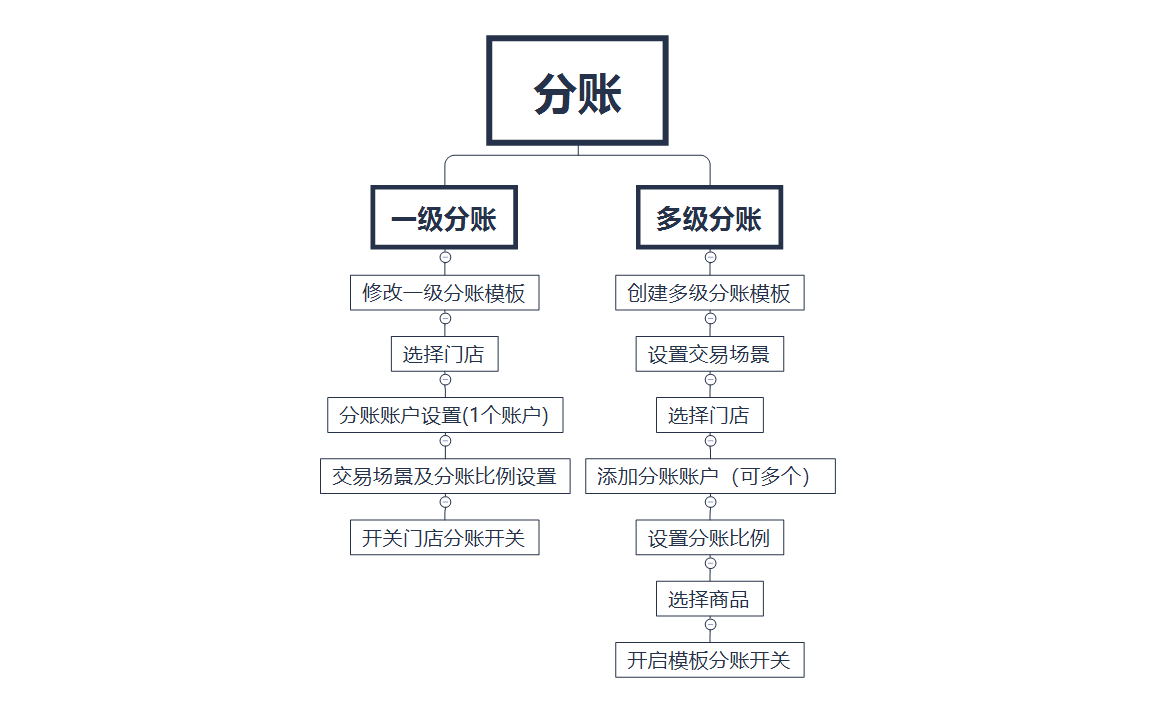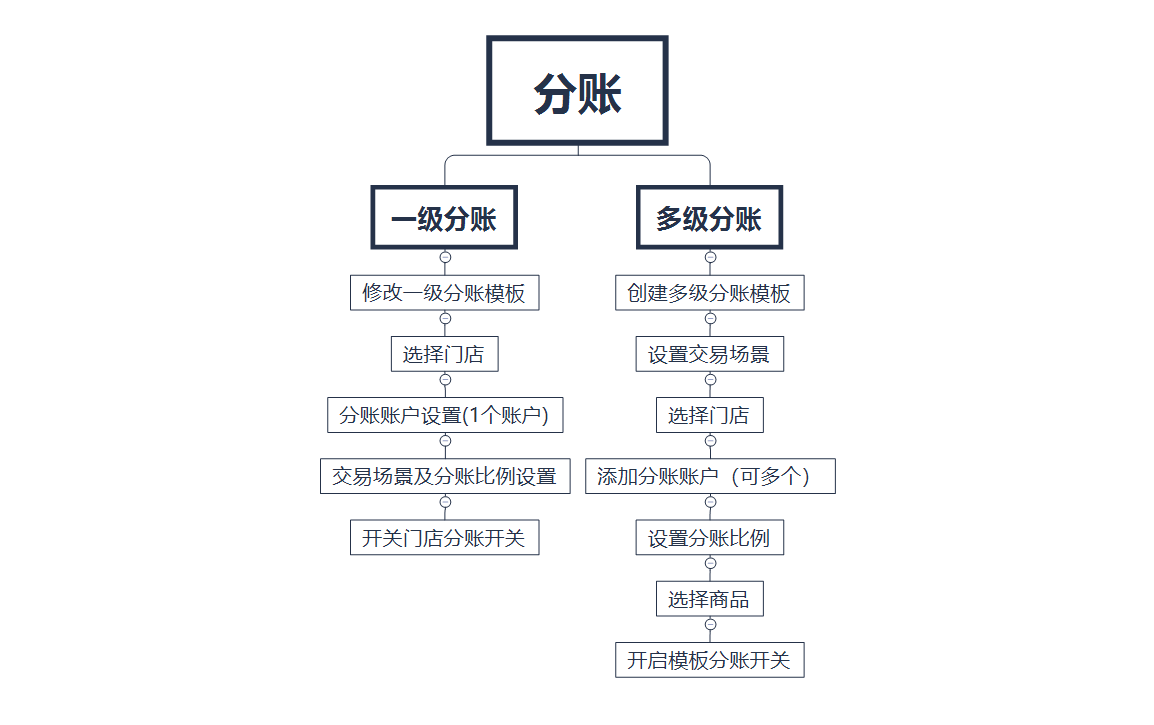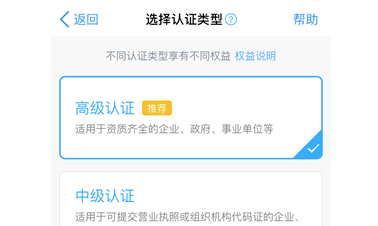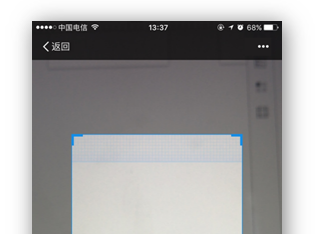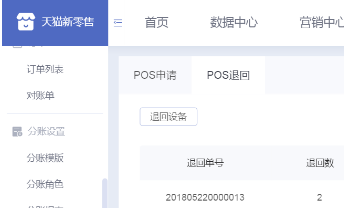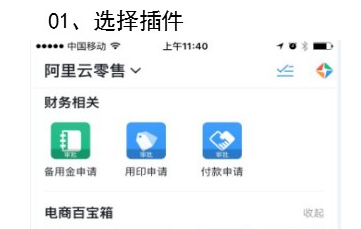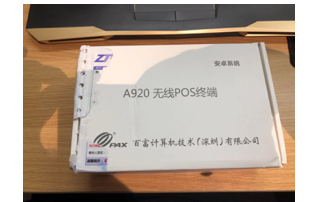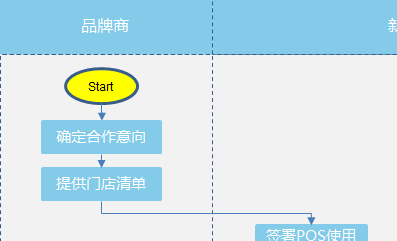当前位置 鱼摆摆网 > 教程 > 淘宝开店 > 网店知识库 >
淘宝智能POS组织架构关系后期维护
作者:肖钦 2019-12-20 14:53文档目的
商家在初次成功接入部分门店后,后期如需再添加门店或者收银员,为减少沟通成本,可参照此文档自行完成相关操作
一:添加门店
1:单个添加
新零售工作台—企业管理—门店维护—单个新增,选择好类目后开始填写门店相关信息,其中“门店主图”,点击后如在文件夹中不显示已有图片,请将文件类型下拉选择“所有文件”;“自用编码”通常建议用“门店ID”来填补,此处暂时不填,待其他信息填补完成后,保存信息,回到门店维护可查看到该门店ID,再编辑门店将“自用编码补上”



2:批量添加
新零售工作台—企业管理—门店维护—批量导入—下载模板,在模板中填入相应信息,部分为非必填项

其中:
(1)省市区严格按照实际规定填写,如“广西壮族自治区” “香港特别行政区”等
(2)“图片地址”,登录https://sucai.wangpu.taobao.com将图片保存在相应位置,点击图片中的“复制链接”,将其粘贴到表格中
(3)“商家编码”,即单个添加门店中的“自用编码”,如确定使用门店ID来填补,此时先不填,表格上传成功后,在点击“导出门店”,将“商家编码”补上后,点击“批量修改”,将门店信息覆盖

填补完成,选择好门店库之后点击图标上传表格

二:添加门店收银员
1:门店已做过部门绑定,现为该门店添加新收银员
如现在需要为某一门店添加收银员,在“门店设置”找到该门店,可查看到该门店已绑定了部门,自用编码已填补

新零售工作台—企业管理—组织架构—添加—添加员工,填入相应信息,前5行信息必填,部门选择门店所在的部门,如上图中门店的部门,以此将收银员和门店做了绑定关系(如果是为现有员工添加某一门店收银角色,则不必重新添加员工,只需找到该员工,为其添加角色和部门信息即可)

三:新添加门店并为其添加收银员
1:单个添加
(1)添加组织部门


已创建好子部门(通常末级部分习惯用门店名称命名,请勿将此部门理解成门店),现开始添加收银员

或者添加已有人员做为收银,人员可以多角色多部门,但不建议一人做多门店收银

门店绑定部门
门店设置中找到需要操作的门店—更多—编辑,填补好关键信息(门店绑定部门后很难做更改,请谨慎操作,避免后期换部门的情况出现;主营品牌如有相应品牌号可下拉选择,没有的话忽略)

确认无误后,点击保存,刷新可查看到门店和店员已经通过相同的部门,将二者关联到了一起

2:批量操作
如需为多家新门店添加收银员,建议用表格做批量操作
(1)填补商家编码,门店维护中找到新添加的门店,点击导出门店,在表格中将“商家编码”字段填补上,之后在点击批量修改,将表格导入,会自动覆盖表格中的门店原信息

(2)表格模板下载: 员工表:新零售工作台—企业管理—组织架构—添加—批量导入—下载模板
门店表:新零售工作台—企业管理—门店设置—批量绑定部门/设置品牌—下载模板
(3)门店表:此表并非添加门店,只是为了给现有门店添加部门等信息

门店编码:以门店维护表中的商家编码填补

门店名称:用门店维护表中的店名或者分店名填写,尽量唯一
所属部门:从父部门到子部门以“-”链接,第一级部门必须是新零售企业的名称(一字不差),其他子部门可以自行设定,通常建议以区域位置来设定
品牌:如商家有自己的品牌号,在相应位置添加好品牌号,将关键字填入表格中,只可选一个(如无品牌号可忽略此处)

以上信息全部填补好之后将表格上传:新零售工作台—企业管理—门店设置—批量绑定部门/设置品牌—上传表单
(4)员工表

工号、姓名、手机号、部门、角色为必填项
工号:如无工号可自行编码,要求唯一,建议使用数字或字母格式
手机号:不能使用固话号码
部门:该员工需要关联门店的所属部门,可在门店表中查看,部门必须一致,否则无法成功关联
角色:收银员(使用天虹POS的默认角色)
以上信息全部填补好之后将表格上传:员工表:新零售工作台—企业管理—组织架构—添加——批量导入—上传清单
上传后可查看是否操作成功,在组织架构中查找任意一个添加的收银员,查看其信息是否与导入表格中信息一致;同理可检查门店。

相关文章
- 全部评论(0)